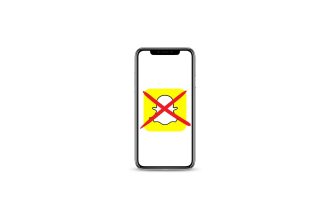Hoy en día, tenemos una colección tan amplia de aplicaciones para Windows 11 que es muy fácil instalar demasiadas. Es incluso más fácil encontrar una aplicación mala que no quieres usar. Desinstalar aplicaciones en un PC con Windows solía ser complicado, pero se ha vuelto mucho más fácil con Windows 11 Aunque no es lo mismo que deshabilitar aplicaciones en tu teléfono Android, eliminar aplicaciones en Windows 11 es un proceso sencillo. Hay varias formas de hacerlo, y puedes elegir tu método en función de tus preferencias. A continuación te explicamos cómo desinstalar aplicaciones de Windows 11.
Desinstalar una aplicación desde el menú Inicio de Windows 11
Esta es la forma más rápida de desinstalar aplicaciones de Windows 11. El menú Inicio se ha modificado ligeramente con Windows 11, y ahora es posible desinstalar aplicaciones desde este menú. Siga los pasos que se indican a continuación.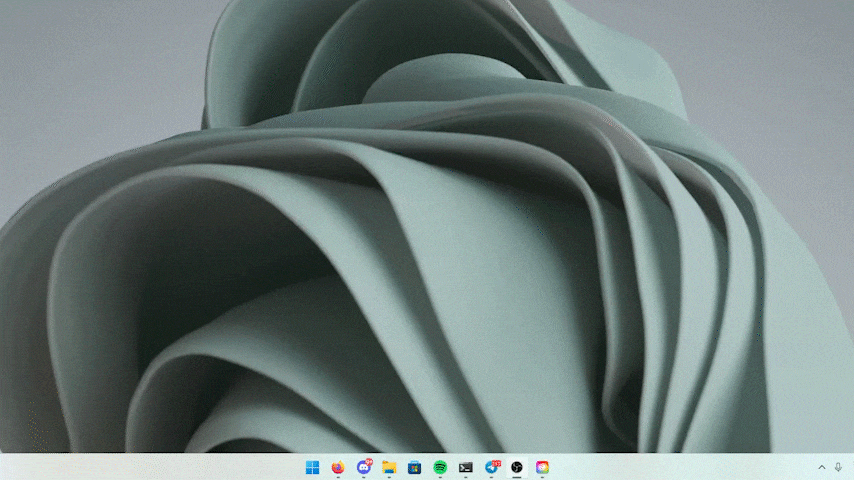
- Haga clic en el botón Inicio para abrir el menú Inicio.
- Haz clic en el botón Todas las aplicaciones situado en la parte superior derecha del menú Inicio.
- Haga clic con el botón derecho del ratón en la aplicación que desee desinstalar y, a continuación, haga clic en Desinstalar.
- Si aparece una ventana de confirmación, haz clic en Desinstalar para confirmar.
Eliminar una aplicación mediante la configuración de Windows 11
Si la aplicación no se puede desinstalar desde el menú Inicio, puede ir a Configuración. Aquí también puedes ver una lista completa de todas las aplicaciones instaladas en tu ordenador.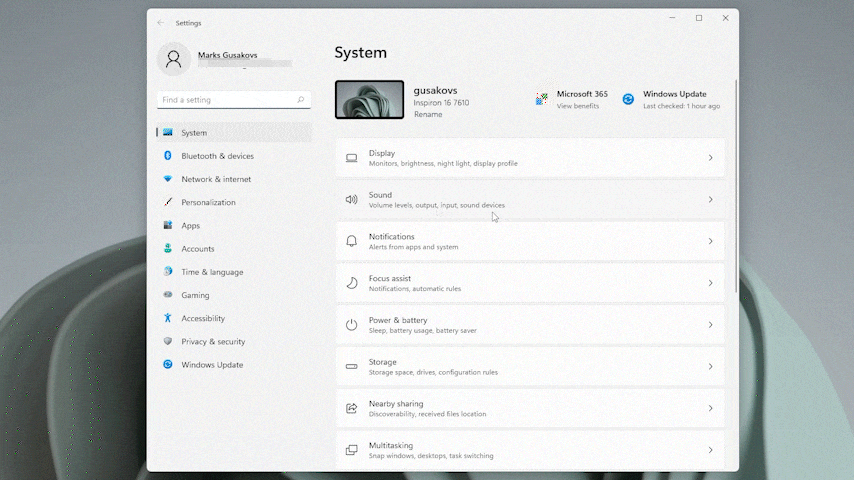
- Abre la aplicación Configuración buscándola en la Búsqueda de Windows.
- Haz clic en la pestaña Aplicaciones del panel de navegación izquierdo.
- Haz clic en el botón Aplicaciones y características del panel derecho.
- Haz clic en el botón de menú de tres puntos situado junto a la aplicación y, a continuación, haz clic en Desinstalar.
- Se abrirá el asistente de desinstalación, que te pedirá permiso para ejecutarlo. Haga clic en Sí para continuar.
- Sigue las instrucciones del asistente de desinstalación para terminar de desinstalar la aplicación.
Si sigues sin poder desinstalar la aplicación, puedes utilizar el método más antiguo pero más radical. Para ello, debe utilizar el Panel de control.
Cómo desinstalar aplicaciones de Windows 11 usando el Panel de Control
Si quieres evitar pasos redundantes e ir directamente al grano, sólo tienes que seguir los siguientes pasos para desinstalar aplicaciones de Windows 11 utilizando el Panel de Control.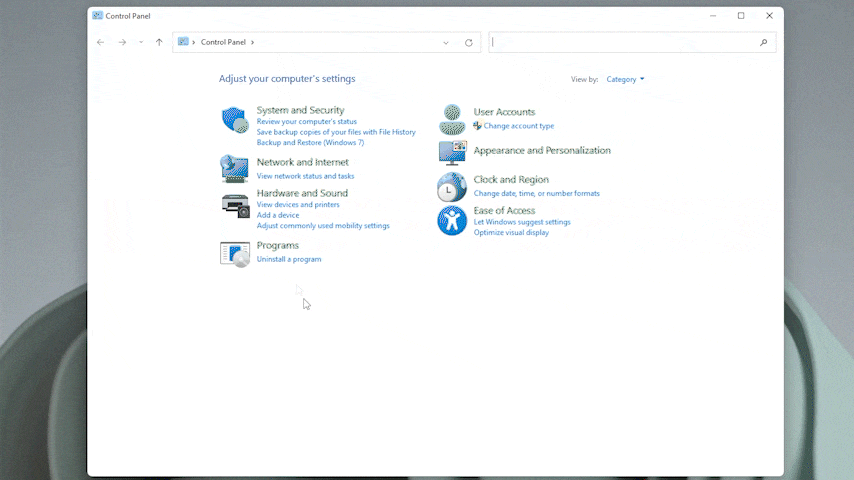
- Abre el Panel de control buscándolo en la Búsqueda de Windows.
- Haz clic en Desinstalar un programa en la pestaña Programas para abrir la lista de aplicaciones instaladas.
- Localiza el programa que deseas desinstalar y haz doble clic sobre él.
- También puedes hacer clic con el botón derecho para obtener las opciones de desinstalación, o hacer clic una vez en la aplicación para obtener las opciones en la barra de menú situada encima de la lista de aplicaciones.
- Se abrirá el asistente de desinstalación, que te pedirá permiso para ejecutarlo. Haz clic en Sí para continuar.
- Sigue las instrucciones del asistente de desinstalación para terminar de desinstalar la aplicación.
Los pasos exactos del asistente de desinstalación varían en función de la aplicación. Sin embargo, el proceso general será más o menos el mismo, preguntándote si quieres desinstalar o reparar la aplicación, si quieres conservar los datos de la aplicación para futuras instalaciones y otras opciones similares.